Работа по Linux1. Общий формат команды $ команда опции аргументы
 Скачать 44.8 Kb. Скачать 44.8 Kb.
|
|
ЗАДАНИЕ 1 Часть 1 Используя онлайн эмулятор http://cb.vu/ выполните следующие задания (для каждого задания укажите команду и приложите снимок экрана): Общий формат команды: $ команда [опции] [аргументы] где опция – предваряемый дефисом код, который определяет тип действия, выполняемого командой; аргумент – слово, которое вводится в командной строке после опций, например, путь до файла и т.д. Работа с командной строкой: Для редактирования командной строки необходимо использовать следующие клавиши: Клавиши со стрелками влево, вправо – перемещение по командной строке BackSpace, Delete – удаление предыдущего символа с продвижением курсора на 1 позицию влево Ctrl+u – быстрое удаление содержимого командной строки Задание 1: Ввести команду date и команду echo “Ваша ФИО” Задание 1: способом a) вывести команду echo “ Ваша ФИО” и дополнить её: “группа …” Интерактивная документация Unix Ключевой командой интерактивной документации является команда man. Формат команды: $ man команда Внимание: Как правило, вывод команды man направляется программе постраничного просмотра more. Для перенаправления используется конвейер. Пример: man cal | more Для выхода из интерактивной документации используйте символ q. Задание 1: Используя интерактивную документацию получить справку по командам cal, date. Команда: man cal | more Команда whatis выводит однострочное описание команды. Формат команды: $ whatis команда Задание 1: Ознакомиться с описанием команд ls, pwd. Unix – многопользовательская ОС. Особенности файловой системы Unix Организация файловой системы Unix ОС Unix называют многопользовательской, т.к. за одной ЭВМ с одной установленной ОС работают много пользователей. ОС Unix имеет иерархическую файловую систему. Но в отличие от MS DOS, где пользователь начинает работать с “корня” файлового дерева, в Unix уже существует готовое чрезвычайно большое дерево файловой системы. Задание 1: Используя команду просмотра содержимого каталогов, вывести содержимое корневого каталога (корневой каталог обозначается /). В следующей таблице приведено назначение некоторых каталогов:
Перемещение по файловой системе Unix Все элементы файловой системы Unix имеют по 2 путевых имени: полное и относительное. Принцип формирования полного имени: относительно корневого каталога перемещайтесь вниз по дереву файловой системы; после имени каждого каталога ставьте /. Если путевое имя заканчивается, то косая черта не обязательна. Принцип формирования относительного имени: продвигаясь в направлении от корневого каталога, добавляйте имена подкаталогов к имени текущего каталога; продвигаясь по направлению к корневому каталогу, добавляйте по две точки(..) для каждого родительского каталога; после имени каждого каталога ставьте /. Если путевое имя заканчивается, то косая черта не обязательна. Подробнее об этом можно прочитать здесь http://www.rhd.ru/docs/manuals/enterprise/RHEL-AS-2.1-Manual/getting-started-guide/s1-navigating-cd.html Задание 1: Используя команду pwd вывести содержимое текущего каталога. С чем совпадает имя текущего каталога? Задание 2: Используя команду просмотра содержимого каталогов, вывести содержимое каталога /home. Обратите внимание, что / после имен файлов указывают на то, что это каталог. Чьи каталоги еще размещены в каталоге home? Задание 3: Используя команду просмотра содержимого каталогов, вывести содержимое любого подкаталога каталога /home. Задание 4: Используя команду просмотра содержимого каталогов, вывести содержимое каталога /bin Задание 5: Используя команду перехода в другой каталог cd перейти в каталог /bin. Убедитесь в правильности вашего перехода с помощью команды pwd. Задание 6:Используя полное путевое имя перейти в личный каталог. Создание каталогов и файлов. Копирование файлов В следующей таблице приведены команды ОС MS DOS и Unix для работы с файлами и каталогами: Работа с каталогами
Работа с файлами
Используя онлайн эмуляторы https://bellard.org/jslinux/vm.html?url=buildroot-x86.cfg https://bellard.org/jslinux/vm.html?cpu=riscv64&url=fedora29-riscv-2.cfg&mem=256 https://cocalc.com/projects/1c1db0a1-0d27-4889-a042-ebb36a438394/files/Welcome%20to%20CoCalc.term?session=default выполните следующие задания (для каждого задания укажите команду и приложите снимок экрана): Задание 1: Создать в личном каталоге следующую структуру каталогов, где N – номер по журналу: 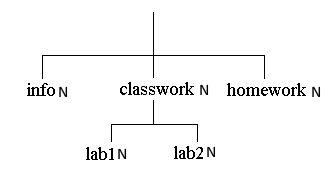 Задание 2: Создать в каталоге lab1N файл my.N. Заполнить его информацией о теме сегодняшнего занятия. Внимание: Порядок создания файла: Ввести команду cat > my.Nca и нажать Enter Вводить информацию Нажать Ctrl+d для окончания ввода информации Задание 3: Скопировать my.N в каталог homeworkN. Определение доступного дискового пространства Задание 1: Используя команду df определить размер свободного дискового пространства. Задание 2: Используя команду du определить, сколько места занимает каталог /usr, ваш личный каталог. Unix – многозадачная ОС Фоновые процессы ОС Unix предоставляет пользователю, работающему на одной ЭВМ, выполнять одновременно более одного процесса (выполняемой программы или команды), для этого процесс необходимо запустить как фоновый. Формат запуска фонового процесса: $ команда & Пример: Следующая команда переводить процесс печати файла myref в фоновый режим: $ lpr myref & 2167 $ OC Unix выводит идентификационный номер процесса PID и знак $ - приглашение для ввода команд, т.о. не дожидаясь завершения команды, можно выполнять другие. Получение списка выполняющихся процессов Чтобы определить, какие процессы выполняются в ОС Unix в конкретный момент необходимо использовать команду ps. Ознакомьтесь с информацией по использованию данной команды http://blog.sedicomm.com/2018/05/28/30-poleznyh-komand-ps-dlya-monitoringa-protsessov-linux/ Задание 1: Вывести информацию о процессах, выполняющихся в конкретный момент, для каждого процесса найти информацию о его PID, терминала, с которого он был запущен (TTY), время, которое он выполнялся и некоторую информацию о командной строке, использованной для инициализации процесса (CMD). Уничтожение процесса Задание 1: Запустить фоновый процесс печати файла, вывести информацию о процессах, выполняющихся в конкретный момент и уничтожить процесс печати файла командой kill. Коммуникационные команды в рамках одной ОС Unix Прямая связь с пользователем ОС Unix предоставляет возможность посылать сообщения на терминал другому пользователю, используя его имя, под которым он работает в Unix. Задание 1: Используя команду who, вывести информацию о пользователях, работающих в ОС. Задание 2: Уточните имя, под которым работаете вы, используя команду who am i. Команда write позволяет посылать сообщение непосредственно на терминал другого пользователя. Пример: $ write paul How are you? [Для завершения сообщения Ctrl+D] $ Задание 3: Установить диалог с любым из работающих пользователей. Внимание: Сообщения команды write, которые приходят от других пользователей, могут вклиниваться в то, что вы вводите с клавиатуры, но есть возможность запретить прием сообщений на терминал. Задание 4: Используя команду mesg [y|n], запретить прием сообщений на терминал, договориться, чтоб любой из пользователей прислал вам сообщение. Задание 5: Разрешить прием сообщений на терминал. Часть 2 Используя онлайн эмулятор https://bellard.org/jslinux/vm.html?url=buildroot-x86.cfg выполните следующие задания (для каждого задания укажите команду и приложите снимок экрана): Создать в личном каталоге следующую структуру каталогов, где N-номер варианта: 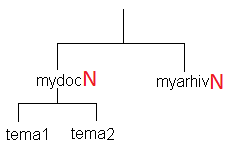 Работа с файловой системой ОС Unix Управление доступом к файлам Unix – многопользовательская система, поэтому в ней предусмотрены способы защиты пользователей друг от друга. Кроме того, механизм доступа к файлам способен уберечь пользователя от удаления файлов с важной информацией. В следующей таблице приведены права доступа к файлам и каталогам:
Файл в ОС Unix принадлежит таким категориям как владелец (u), группа (g) и все остальные (o). Для каждой из категорий устанавливаются по 3 атрибута прав доступа для чтения, записи и выполнения (см. таблицу). Эти атрибуты можно просмотреть в списке, который выводит команда ls –l, символами rwxrwxrwx. В начало этого списка команда добавляет тип файла(d- каталог, символ пробела - файл). Допустим, что вы хотите предоставить членам вашей группы право записывать в файл file.1, а право читать и записывать в этот файл запретить всем остальным пользователям, для этого необходимо использовать следующую команду: chmod g+w,o-rw file.1 Задание 1: Установить, какие права доступа установлены для всех созданных каталогов в вашем личном каталоге, а также для каталогов bin, home. Задание 2: Используя команду chmod, отменить для каталога myarhiv права просмотра и записи для категории владелец. Попробуйте просмотреть каталог myarhiv. Попробуйте скопировать каталог mydoc в каталог myarhiv. Задание 3: Используя команду chmod, установить для каталога myarhiv права на чтение и запись для владельца. Команда поиска Команда find является одной из полезных и важных команд Unix. Она находит файлы, удовлетворяющие заданному набору параметров, начиная с имени файла и заканчивая датой его модификации. Формат команды: $ find [путь] [опции] Здесь путь – каталог, в котором find начинает поиск; операторы – сообщают команде, какие файлы вас интересуют. Поиск файла с заданным именем Для поиска файла с заданным именем используется опция –name {задается имя файла} Пример: Для поиска всех файлов, имена которых заканчиваются на “*.c” и которые располагаются во всех каталогах, начиная с корневого используется команда: $ find / -name “*.c” –print В этой команде поиск начинается с корневого каталога и проходит во всех подкаталогах данного каталога. Опция –print указывает команде find, что нужно сделать далее, а именно: направить имена в стандартный поток вывода (в данном случае - экран). Задание 1: Осуществить поиск каталога tema2 в вашем личном каталоге. Задание 2: Осуществить поиск всех файлов, имена которых начинаются на а (см. таблицу №1 “Метасимволы”) Внимание: вывод команды find можно направить программе постраничного просмотра more. Задание 3: Осуществить поиск всех файлов в вашем личном каталоге, имя которых состоит из 5 букв, вторая из которых буква “e”. Таблица №1”Метасимволы”
Поиск файлов по размеру Для поиска файлов определенного размера используется опция –size {задается размер}с Символ “c” обозначает, что размер указывается в байтах. Задание 1: Определить размер каталога mydoc, используя ls -l. Осуществить его поиск, используя сведения о размере. Поиск файлов по дате последней модификации Для поиска файлов по дате последней модификации используется опция –mtime n Здесь +n означает, поиск файлов с датой модификации больше n дней назад, т.е. таких, которые последние n дней не модифицировались. Здесь -n означает, поиск файлов с датой модификации менее n дней назад, т.е. таких, модификация которых состоялась в последние n дней. Задание 1: Осуществить поиск всех файлов личного каталога, модификация которых состоялась в этот день. Поиск файлов по нескольким критериям При поиске файлов по нескольким критериям используется механизм объединения нескольких опций:
Задание 1: Осуществить поиск всех файлов в вашем личном каталоге, имена которых состоят из 5 букв, третья из которых “m”, модифицированных в этот день. Задание 2: Осуществить поиск всех файлов в вашем личном каталоге, имена которых начинаются на m, или, которые модифицировались в этот день. Выполнение команд над найденными файлами При поиске файла недостаточно иногда увидеть только имя файла, необходимо выполнить определенные действия. Для этого используется опция –exec. Она указывает команду, которая должна выполняться для каждого найденного файла. Пример: Для удаления всех файлов в личном каталоге пользователя s1, созданных сегодня может быть использована следующая команда: $ find /home/s1 –mtime –1 –print – exec rm {} \; Символы {} используются как переменная, значением которой является имя файла, найденного коиандой find. Символы \; необходимы как завершение опции exec. Задание 1: Найти в личном каталоге файлы с расширением *.1 и скопировать их в каталог myarhiv. |
